
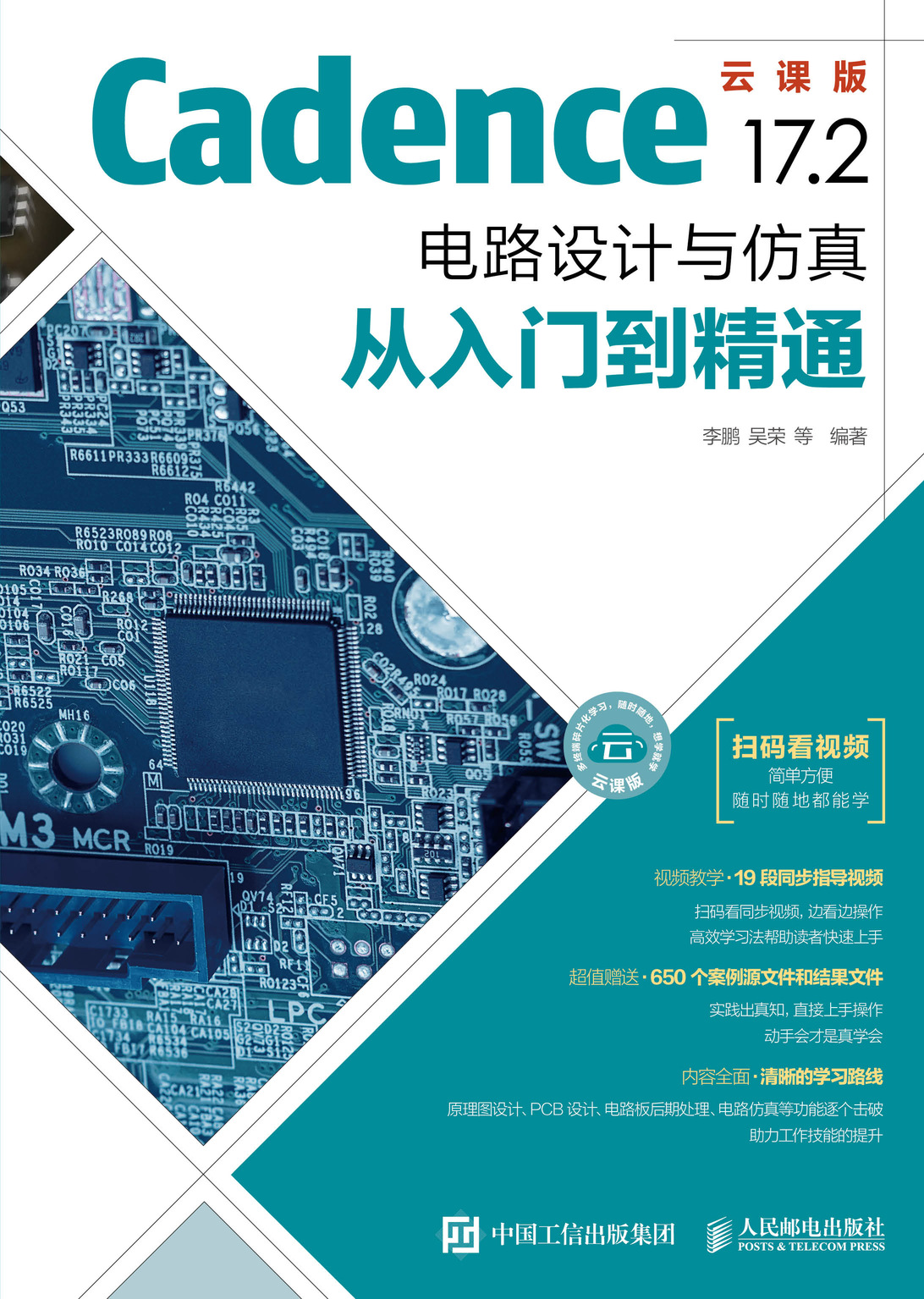
图书在版编目(CIP)数据
Cadence 17.2电路设计与仿真从入门到精通/李鹏等编著.--北京:人民邮电出版社,2020.1
ISBN 978-7-115-50880-5
Ⅰ.①C… Ⅱ.①李… Ⅲ.①印刷电路—计算机辅助设计②印刷电路—计算机仿真 Ⅳ.①TN410.2
中国版本图书馆CIP数据核字(2019)第036915号
编 著 李鹏 吴荣等
责任编辑 俞彬
责任印制 马振武
人民邮电出版社出版发行 北京市丰台区成寿寺路11号
邮编 100164 电子邮件 315@ptpress.com.cn
网址 http://www.ptpress.com.cn
三河市君旺印务有限公司印刷
开本:787×1092 1/16
印张:30.75
字数:836千字
印数:1–2 500册
2020年1月第1版
2020年1月河北第1次印刷
读者服务热线:(010)81055410 印装质量热线:(010)81055316
反盗版热线:(010)81055315
广告经营许可证:京东工商广登字20170147号
全书以Cadence为平台,全面讲解了电路设计的基本方法和技巧。全书共15章,内容包括Cadence概述、原理图设计概述、原理图编辑环境、原理图设计基础、原理图的绘制、原理图的后续处理、高级原理图设计、创建元器件库、创建PCB封装库、Allegro PCB设计平台、PCB设计基础、印制电路板设计、电路板的后期处理、仿真电路原理图设计和仿真电路板设计。在讲解的过程中,内容由浅入深,从易到难,各章节既相对独立又前后关联。全书解说翔实,图文并茂,语言简洁,思路清晰。
本书随书配送多媒体电子资料,包含全书实例操作过程录屏AVI文件和实例源文件,读者可以通过随书资源方便直观地学习本书内容。
本书既可作为初学者的入门与提高教材,也可作为相关行业工程技术人员以及各院校相关专业师生的学习参考资料。
从20世纪80年代中期开始,计算机应用进入各个领域。在这种背景下,美国Cadence推出了SPB产品,以保证设计电路的信号完整性和电磁兼容性。
Cadence公司(Cadence Design Systems Inc)是一家有广泛影响力的EDA(Electronic Design Automation,电子设计自动化)工具软件公司,在国际上有着较高的品牌影响力和市场份额。而中国这样一个电子产品制造大国正在从中国制造朝中国设计迈进,中国市场的潜力也被越来越多的跨国公司所重视。
Cadence公司的电子设计自动化(Electronic Design Automation)产品涵盖了电子设计的全部流程,包括系统级设计,功能验证,IC综合及布局布线,模拟、混合信号及射频IC设计,全定制Cadence设计软件集成电路设计,IC物理验证,PCB设计和硬件仿真建模等。
Cadence软件是统一使用的原理图设计、PCB设计和高速仿真的EDA工具。“工欲善其事,必先利其器”,熟练掌握一款PCB设计工具对于电路设计工作者及学习对象来说是至关重要的。
全书以Cadence为平台,向读者全面讲解了该软件的使用方法,并以此为媒介介绍了电路设计的方法和技巧。主要内容包括Cadence概述、原理图设计概述、原理图编辑环境、原理图设计基础、原理图的绘制、原理图的后续处理、高级原理图设计、创建元器件库、创建PCB封装库、Allegro PCB设计平台、PCB设计基础、印制电路板设计、电路板的后期处理、仿真电路原理图设计和仿真电路板设计。
本书针对硬件开发人员及相关专业的学生,对需要使用的原理图输入及其相关的原理图检查和约束管理器等工具进行了全面的阐述,并对PCB编辑器有关的内容做了简单介绍,以加强电路图设计者对工具的理解。
为了方便读者学习,本书以二维码的形式提供了同步视频教程,扫描“云课”二维码,即可播放全书视频,也可扫描正文中的二维码观看对应章节的视频。
本书除利用传统的纸面讲解外,随书配送了丰富的学习资源,扫描“资源下载”二维码,即可获得下载方式,资源中包含全书讲解实例和练习实例的源文件素材,并配有同步视频文件。
本书由华东交通大学教材基金资助,华东交通大学的李鹏、吴荣两位老师主编,华东交通大学的占金青、郝勇、黄志刚、钟礼东参与部分章节编写。其中,李鹏执笔编写了第1~3章,吴荣执笔编写了第4~6章,占金青执笔编写了第7~8章,郝勇执笔编写了第9~10章,黄志刚执笔编写了第11~12章,钟礼东执笔编写了第13~14章,胡仁喜、刘昌丽等也为本书编写提供了大量的帮助,在此向他们表示感谢。
由于时间仓促,编者水平有限,书中不足之处在所难免,望广大读者发送邮件到yanjingyan@ptpress.com.cn指正,编者将不胜感激。
编者
2019年2月
内容指南
Cadence为挑战简短、复杂、高速芯片封装设计,推出了以Windows XP操作平台为主的Cadence SPB 17.2。
本章将从Cadence的功能特点及发展历史讲起,介绍Cadence SPB 17.2的安装、界面、使用环境,以使读者对该软件有一个大致的了解。
知识重点
• Cadence简介
• Cadence软件的安装
• Cadence SPB 17.2的启动
Cadence公司在EDA领域有广泛的影响力,例如在PCB设计方面有市面上众所周知的OrCAD和Allegro SPB两个品牌,其中OrCAD为20世纪90年代收购的品牌。Allegro SPB为Cadence公司自有品牌,早期版本称为Allegro PSD。经过10余年的整合,目前Cadence PCB领域仍执行双品牌战略,OrCAD覆盖中低端市场(以极低的价格就可以获得好用的工具,主要与Protel和Pads竞争),Allegro SPB覆盖中高端市场(与Mentor和Zuken竞争)。
(1)OrCAD涵盖原理图工具OrCAD Capture、Capture CIS(含有元器件库管理功能),原理图仿真工具PSpice(PSpiceAD、PSpiceAA),PCB Layout工具OrCAD PCB Editor(Allegro L版本,OrCAD原来自有的OrCAD Layout在2008年已经全球范围停止销售),信号完整性分析工具OrCAD Signal Explorer(Allegro SI基础版本)。
(2)Allegro SPB涵盖原理图工具Design Entry CIS(与OrCAD Capture CIS完全相同)、Design Entry HDL(Cadence旧Concept HDL),原理图仿真工具Allegro AMS Simulator(即PSpiceAD、PSpiceAA),PCB Layout工具Allegro PCB Editor(有L、Performance、XL、GXL版本),信号完整性分析工具Allegro PCB SI(有L、Performance、XL、GXL版本)。
(3)Cadence 17.2与之前的几个版本在功能模块上既有相同的之处,也有不同之处,下面对比图1-1所示的启动菜单简单介绍具体功能模块。
Cadence设计软件提供设计方法学服务,帮助用户优化其设计流程;提供设计外包服务,协助用户进入新的市场领域。其设计目的旨在提升和监控半导体、计算机系统、网络工程和电信设备、消费电子产品以及其他各类型电子产品的设计。产品涵盖了电子设计的整个流程,包括系统级设计,功能验证,IC综合及布局布线,模拟、混合信号及射频IC设计,全定制集成电路设计,IC物理验证,PCB设计和硬件仿真建模等。
Cadence Allegro系统互连平台能够跨集成电路、封装和PCB协同设计高性能互连通过。应用平台的协同设计方法,工程师可以迅速优化I/O缓冲器和跨集成电路、封装和PCB的系统互联。该方法还能避免硬件返工并降低硬件成本和缩短设计周期。约束驱动的Allegro流程包括高级功能用于设计捕捉、信号完整性和物理实现。由于它还得到Cadence Encounter与Virtuoso平台的支持,Allegro协同设计方法使得高效的设计链协同成为现实。
1. Cadence 17.2版本中原理图部分的新增功能
(1)DesignTrue在线设计DFM技术。
传统的制造设计(DFM)流程包括与设计中心内的制造商或内部签收组的许多交互,每个中间件从发布到制造阶段都花费时间,并影响整体产品发布计划。OrCAD DesignTrue™设计中的DFM技术通过将制造检查包含在已经熟悉的OrCAD约束管理系统中来改进过程。制造问题可以在设计过程中实时实现纠正,减少迭代并提高设计效率。
(2)DRC浏览器。
DRC浏览器是OrCAD PCB编辑器中的新工具,用于定位,查看和解决DRC。它包含各种导航、排序和过滤功能,以便更容易集中解决DRC违规类型和领域的设计问题。这个新工具可以显著提高设计/布局工程师的总体生产率。
(3)使用Rigid-Flex进行Interactive3D画布更新。
OrCAD Interactive3D Canvas的新功能包括多区域刚挠设计的弯曲、查看其折叠状态、设计弯曲时进行碰撞检查,并以3D模式测量所选路径。
(4)无缝MCAD-ECAD协作。
OrCAD PCB编辑器中的MCAD协作环境通过启用OrCAD工具和其他MCAD工具可以读写的基于IDX存储库的共享功能来简化协作过程。它减少了管理在设计周期中可能发生的多次更改和错误的担忧。由于OrCAD MCAD-ECAD解决方案基于IDX的存储库,任何支持IDX的MCAD解决方案都应该能够与OrCAD集成,使用十分简单。
(5)高级路由功能。
路线优化:推动选项优化了“跟踪到特征”间距,并自动中心或均匀地分配通道之间的蚀刻,以促进最大的性能和产量。
路线清除视图:视图可视化地提供实时间距物理约束信息。
(6)一般生产力增强。
动态组件:对齐与Microsoft工具类似。
动态大型化:在组件移动过程中实时更新。
多目的地粘贴:新的复制/粘贴行为与以后存储和调用多目标粘贴和复制的项目兼容。
2. Cadence 17.2版本中电路板设计部分的新增功能
(1)全新Padstack编辑器界面。
新的Padstack Editor界面,简化了设定各种不同Padstack的不必要的步骤,使用者只需要在Start页面选择要建立的种类与几何形状之后,就能在其他页面进行相关细节的设定。
(2)动态铜支持分层定义。
对于动态铜的Pin/Via连接及隔离设定,在新的版本中能够分层来做特别的定义。
(3)以下的设置也支持分层设定。
Dyn_clearance_oversize_array
Dyn_clearance_type
Dyn_fixed_therm_width_array
Dyn_max_thermal_conns
Dyn_min_thermal_conns
Dyn_oversize_therm_width_array
Dyn_thermal_best_fit
Dyn_thermal_con_type
(4)全新的层叠结构界面。
重新设计的叠构编辑设定,充分运用表格式的方法来进行相关设定,其创意来自于Constraint Manager的格式,通过一致性的表格让用户操作上更为易用。
(5)支持软硬结合板的多重叠构设计。
对应多重叠构的软硬结合板设计,可通过Cross Section Editor设定。
(6)软硬板的区域范围管理。
新增实体区域来分别定义软板或硬板的区域范围。
新增Classes及Subclass类型。
加入软硬结合板及表面处理的Class。
(7)新增Design Outline及CUTOUTS subclasses。
对于Board Geometry新加入了Design Outline及CUTOUTS的subclass供日后更广泛的应用。
(8)动态区域摆放。
对于不同叠构层面的软硬结合板,在摆放零件时能够依照所属的区域将零件摆放到正确的层面上。
(9)新增动态网状铜。
动态铜现在能直接铺设网状铜。
(10)软件结合板的Inter Layer Checks。
软硬结合板设计因分别拥有不同的mask及表面涂层,并且软板部分还会有弯折的区域,所以要求能做到相对的检查以避免设计因生产组装时发生错误,能通过Inter Layer Checks设定相关检查条件。
弯折区域对于Pin,Via的检查。
覆盖范围检查。
软硬结合板的生产资料。
Cross section chart支持多重叠构的表格。
(11)动态泪滴铺铜设置。
动态补泪滴铺铜现在可对各层面进行设定。
(12)新增缺少的Tapered trace执行输出报告。
新增的报表可将缺少的渐变Tapered trace输出报表。
(13)多元的编辑指令模式。
v16.6-2015时新增可快速对Shape编辑的操作模式,在v17.2延续良好的操作编辑特性,又加入了更多元的编辑指令。
(14)全新的Color Dialog。
资料的呈现是很重要的一环,新的Color dialog会让用户以更快速、更有效率的方式来操作使用。
(15)新的视觉呈现。
新的界面以标签页方式来呈现Layers / Nets /Display / Favorites / Visibility Pane。
能通过Filter快速筛选出想设定的元器件。
可以控制显示物件种类,以及在多重叠构下各叠构显示的层面设定
3. Cadence 17.2版本中仿真分析部分的新增功能
(1)PSpice DMI(Device Modeling Interface) Template Code产生器。
PSpice 17.2-2016可使用PSpice模型编辑器(Model Editor)的DMI(Device Modeling Interface) Template Code产生器产出PSpice连接码(Adaptor code)。PSpice连接码启动PSpice仿真时使用PSpice DMI DLL文档。将模拟/数字的C/C++及SystemC模型(Model)的模型码(Model Code)加入PSpice连接码中并使用Microsoft Visual Studio Express 2013建立PSpice DMI DLL库。当Spice DMI DLL库产生后,将其对应的PSpice模型(.lib)使用PSpice模型编辑器快速建立OrCAD Capture元器件,便可运用此PSpice模型于PSpice设计仿真流程中。PSpice DMI Template Code产生器提供以下元器件类型。
模拟基础元器件。
通用零件(Generic device)。
电压控制电压源(Voltage-Controlled Voltage Source)。
相依电压源(Function-Dependent Voltage Source)。
电压控制电流源(Voltage-Controlled Current Source)。
相依电流源(Function-Dependent Current Source)。
两端点零件(Generic Two-Node Device)。
端点零件(Generic Three-Node Device)。
数字C/C++基础零件。
SystemC基础零件。
Verilog-A基础零件。
(2)新增行为仿真模型的延迟(Delay)功能DelayT()及DelayT1()功能。
用于简化传统上使用的延迟功能,例如,TLINE及Laplace函数,其减少在收敛上的问题,并比传统功能信号(电压或电流)有更快的计算速度。
–DelayT()功能的语法为delayt(v(x),,)。
–DelayT1()功能的语法为delayt1(v(x),)。
(3)OPTIONS指令的Flag选项新增SKIPTOPO。
当Flag选项设定SKIP TOPO = 1时,则OrCAD Capture将跳过拓扑检查(topology checks)。
4. Cadence17.2版本中用户界面的功能
(1)可自定义的工具栏。
提供更个性化的自定义工具栏属性,能让更多指令变成一个图标。
(2)状态栏的显示与隐藏设定。
可以设定Status bar上需要显示或隐藏的信息。
(3)锐角检测。
对于锐角的检查,用户可以通过定义锐角角度对以下四种情况进行确认。
(4)孔的间距检查。
通过Check holes within pads的设定,无论Hole有无Pad均会按照CM Spacing内Hole的间距设定执行检查。
(5)维持Padstacks定义。
如果设计当中有对零件包装进行Replace Padstack,那么在Refresh Symbol时能够选择是否要保留现在设计中的Padstack名称而不被刷新。
(6)效能提升。
CPU效能提升10%~20%。
Import logic对于有很多Pin数的Device(>2k pins)条件,处理速度比以往更快。
(7)字符长度增加。
Default internal的名称长度可由原来的32个字符现增加到255个字符。
Cadence软件是标准的基于Windows的应用程序,它的安装过程十分简单,只需按照提示步骤进行操作就可以了。
(1)将安装光盘装入光驱后,打开该光盘,并双击setup.exe文件,弹出Cadence的安装界面,显示产品组件菜单,如图1-2所示。
(2)安装许可证文件。单击第一项“License Manager(许可管理器)”,弹出安装向导对话框,如图1-3所示。
(3)单击“Next(下一步)”按钮,弹出安装协议对话框,选择同意安装“I accept the terms of the license agreement(接受许可协议)”按钮,如图1-4所示。
(4)单击“Next(下一步)”按钮,进入下一个对话框。在该对话框中,用户需要选择安装路径。系统默认的安装路径为“D:\Cadence\LicenseManager”,用户可以通过单击“Change”按钮来自定义其安装路径,如图1-5所示。
(5)单击“Next(下一步)”按钮,进入下一个界面,出现安装类型信息的对话框,设置完毕后如图1-6所示。
(6)确定好安装路径后,单击“Next(下一步)”按钮,弹出确定安装对话框,如图1-7所示。
单击“Install(安装)”按钮,显示安装进度对话框,如图1-8所示。
进度条完成后,弹出许可证文件安装路径选择对话框,如图1-9所示。
(7)单击“Cancel(取消)”按钮,弹出确认对话框,如图1-10所示。
(8)选择“是”按钮后退出确认对话框,出现新对话框,如图1-11所示。单击“Finish(完成)”按钮即可完成Cadence许可证文件的安装工作。
(9)接下来安装Cadence的产品,单击“OrCAD and Allegro Products Installation(产品组件)”选项,依次弹出安装向导对话框,如图1-12所示。
(10)单击“Next(下一步)”按钮,弹出Cadence安装协议对话框。选择“I accept the terms of the license agreement(同意安装)”按钮,如图1-13所示。
(11)单击“Next(下一步)”按钮进入下一个界面,出现安装类型信息对话框,可选“Complete(典型)”“Custom(自定义)”两种,默认选择“Complete(典型)”,如图1-14所示。
(12)选择完成后,单击“Next(下一步)”按钮,进入下一个对话框。在该对话框中,用户需要选择Cadence的安装路径,可通过单击“Browse”按钮来自定义安装路径,在最下方的“License Path”文本框中输入计算机名称,如图1-15所示。
若按照图1-16所示选择“Custom(自定义)”按钮,单击“Next(下一步)”按钮,将弹出图1-17所示的设置控制文件位置对话框。
(13)单击“Next(下一步)”按钮,进入下一个对话框。在该对话框中,用户需要选择Cadence的安装路径,可通过单击“Browse(搜索)”按钮来自定义其安装路径,在最下方的“License Server”文本框中输入计算机名称,如图1-18所示。
单击“Next(下一步)”按钮,进入下一个对话框。在该对话框中,用户选择需要安装的Cadence部件,如图1-19所示,选择后,单击“Next(下一步)”按钮,弹出选项设置对话框,如图1-20所示。
单击“Next(下一步)”按钮,弹出对话框显示要安装的部件,如图1-21所示。
单击“Install(安装)”按钮,此时对话框内会显示安装进度,由于系统需要复制大量文件,所以需要等待几分钟,如图1-22所示。
(14)安装结束后会出现一个“Finish(完成)”对话框,如图1-23所示。单击“Finish(完成)”按钮即可完成Cadence的安装工作。
单击安装界面中的“Exit(退出)”按钮,退出安装界面,到此完成安装。
在安装过程中,可以随时单击Cancel按钮来终止安装过程。安装完成以后,将在Windows的“开始”→“所有程序”子菜单中创建一个Cadence级联子菜单和快捷键。
为了让用户对电路设计过程有一个整体的认识和理解,下面介绍PCB电路板设计的总体设计流程。
通常情况下,从接到设计任务书到最终制作出PCB电路板,主要经历以下几个步骤来实现。
1. 案例分析
这个步骤严格来说并不是PCB电路板设计的内容,但对后面的PCB电路板设计又是必不可少的。案例分析的主要任务是来决定如何设计原理图电路,同时也影响到PCB电路板如何规划。
2. 绘制原理图元器件
Cadence软件虽然提供了丰富的原理图元器件库,但不可能包括所有元器件,必要时需动手设计原理图元器件,建立自己的元器件库。
3. 绘制电路原理图
找到所有需要的原理图元器件后,就可以开始绘制原理图了。根据电路复杂程度决定是否需要使用层次原理图。完成原理图后,用ERC(电气规则检查)工具查错,找到出错原因并修改原理图电路,重新查错到没有原则性错误为止。
4. 电路仿真
在设计电路原理图之前,有时会对某一部分电路设计并不十分确定,因此需要通过电路仿真来验证。还可以用于确定电路中某些重要元器件的参数。
5. 绘制元器件封装
与原理图元器件库一样,电路板封装库也不可能提供所有元器件的封装,需要时自行设计并建立新的元器件封装库。
6. 设计PCB电路板
确认原理图没有错误之后,开始PCB的绘制。首先绘出PCB的轮廓,确定工艺要求(使用几层板等),然后将原理图传输到PCB中,在网络报表(简单介绍来历功能)、设计规则和原理图的引导下布局和布线。最后利用DRC(设计规则检查)工具查错。此过程是电路设计中的另一个关键环节,它将决定该产品的实用性能,需要考虑的因素很多,不同的电路有不同要求。
7. 文档整理
对原理图、PCB电路图及元器件清单等文件予以保存,以便后期维护、修改。
启动Cadence软件非常简单。安装完毕后系统会在开始菜单中自动生成应用程序的快捷方式图标。与Altium等软件不同的是,Cadence软件在设计原理图、印制电路板、仿真分析等不同操作时,需要打开不同的软件界面,不再是在单一的软件界面中设计所有的操作。下面详细讲解如何根据不同的开发环境打开不同的软件界面。
OrCAD Capture CIS或Design Entry HDL是专门用于绘制原理图的EDA工具,它可以灵活高效地将原理图送入计算机,并生成后续工具能够处理的数据,支持行为和结构的设计描述,并综合了模块编辑功能。
1. OrCAD Capture CIS原理图设计的启动方法
OrCAD Capture是OrCAD公司于20世纪80年代末推出的EDA软件。于2000年被Cadence公司收购,OrCAD所有版本如下。
OrCAD Capture CIS通常有以下3种基本启动方式,任意一种都可以启动OrCAD Capture CIS。
(1)单击Windows任务栏中的开始按钮,选择“开始→所有程序→Cadence Release 17.22016→ Allegro Products或OrCAD Products→Capture CIS”,如图1-24所示。
(2)单击Windows任务栏中的开始按钮,选择“所有程序”→Cadence Release 17.2-2016→Allegro Products→“Design Entry CIS”,如图1-25所示。
(3)直接单击以前保存过的OrCAD Capture Project文件,通过程序关联启动OrCAD Capture CIS。
2. OrCAD Capture CIS的启动界面
执行上述启动方式后,弹出如图1-26所示的文件类型选择对话框,选择所需文件类型“OrCAD Capture CIS”,单击“OK(确定)”按钮,弹出启动界面,如图1-27所示,随即弹出软件界面OrCAD Capture CIS,如图1-28所示。
注意
启动后弹出如图1-26所示的选择文件对话框,对话框中有很多程序组件,不要选择“OrCAD Capture”,这个组件和“OrCAD Capture CIS”相比少了很多部件,对元器件的管理不方便,建议选择“OrCAD Capture CIS”组件。
在图1-29中选择“Allegro Design Entry CIS”,单击“OK(确定)”按钮,弹出Allegro Design Entry CIS界面,如图1-30所示。
3. Design Entry HDL原理图设计的启动
(1)单击Windows任务栏中的开始按钮,选择“所有程序”→Cadence Release 17.2-2016→Allegro Products →“Design Entry HDL”,启动“Allegro Design Entry HDL”。
(2)弹出如图1-31所示的文件类型选择对话框,默认所需文件类型,勾选“Use As Default”复选框,默认选择此类型文件,以后启动软件时将不弹出此对话框。
(3)单击“OK(确定)”按钮,弹出“Open Project(打开项目文件)”对话框,如图1-32所示,选择“Create a New Project(创建新项目)”单选按钮,新建项目文件。
(4)单击“OK(确定)”按钮,弹出如图1-33所示的“New Project Wizard-Project Name and Location”对话框,在Project name文本框内输入项目名称,在Location文本框输入存储路径。或通过单击“Location”文本框旁边的“…”按钮,在弹出的“Select Folder”对话框中选择存储路径及文件名,然后单击“Open”按钮,选择存储路径及文件名。
(5)单击“下一步”按钮,将弹出“Design Entry HDL”对话框,查询库中存在的错误。在“Design Entry HDL”对话框中,单击“Edit”按钮,对错误进行修改,单击“Continue”按钮,继续创建新项目,将会弹出“New Project WizardProject Libraries”对话框,如图1-34所示。
(6)在“New Project Wizard-Project Libraries”对话框中的“Available”列表中选择需要添加的库,然后单击“Add All→”按钮,把Available列表中的所有选项添加到Project列表中。
为新项目选择好库后,单击“下一步”按钮,将出现“New Project Wizard-Design Name”对话框,如图1-35所示。
在“New Project Wizard-Design Name”对话框中的Library下拉文本框中选择需要的库(此列表中的选项为如图1-34所示的对话框中添加的库),在Design文本框内输入设计的名称。也可以通过单击Design文本框旁边的“…”按钮,在弹出的“Select Cell”对话框内选择在Library文本框中选择库内的选项,表示对已存元器件进行修改。Cell to Select列表中显示的均为74f库内的元器件。
(7)单击“下一步”按钮,将弹出“New Project Wizard-Summary”对话框,如图1-36所示,前面步骤所设置的内容将会全部显示出来。
(8)单击“Finish”按钮,将弹出“Design Entry HDL”对话框,如图1-37所示。
(9)在如图1-37所示的对话框内,单击“确定”按钮,将会出现“Design Entry HDL”原理图工作界面,如图1-38所示。
1. Allegro PCB电路板设计的启动方法
Allegro PCB通常有以下两种基本启动方式,任意一种都可以启动Allegro PCB Editor。
(1)单击Windows任务栏中的“开始”按钮,选择“开始”→“所有程序”→Cadence Release 17.2-2016→Allegro Products或OrCAD Products→“PCB Editor”,如图1-39所示。
(2)直接单击以前保存过的Allegro PCB文件,通过程序关联启动Allegro PCB。
2. Allegro PCB的启动界面
执行上述启动方式后,弹出如图1-40所示的“Cadence 17.2 Allegro PCB Product Choice”对话框,选择所需文件类型“Allegro PCB SI GXL”,单击“OK”按钮,弹出软件界面“Allegro PCB SI GXL”,如图1-41所示。
注意
在图1-40所示的“Cadence 17.2 Allegro PCB Product Choice”对话框中选择不同选项弹出的软件主界面选项名称不同。
1. Model Integrity仿真设计的启动方法
Model Integrity通常有以下两种基本启动方式,任意一种方式都可以启动Model Integrity。
(1)单击Windows任务栏中的开始按钮,选择“开始”→“所有程序”→“Cadence Release 17.2-2016”→“Product Utilities”→“PCB Editor Utilities”→“Model Integrity”,如图1-42所示。
(2)直接单击以前保存过的仿真分析文件,通过程序关联启动Model Integrity。
2. Model Integrity的启动界面
执行上述启动方式后,弹出软件界面Model Integrity,如图1-43所示。
1. PCB SI仿真设计的启动方法
PCB SI通常有以下两种基本启动方式,任意一种都可以启动PCB SI”。
(1)单击Windows任务栏中的开始按钮,选择“开始”→“所有程序”→Cadence Release 17.2-2016→Allegro Products或OrCAD Products“PCB SI”,如图1-44所示。
(2)直接单击以前保存过的仿真分析文件,通过程序关联启动PCB SI。
2. PCB SI的启动界面
执行上述启动方式后,弹出如图1-45所示的“17.2 Allegro PCB SI GXL Product Choices”对话框,选择所需文件类型“Allegro PCB SI GXL”,单击“OK”按钮,弹出软件界面“Allegro PCB SI GXL”,如图1-46所示。
1. FPGA电路板设计的启动方法
Allegro ASIC Prototyping with FPGAs通常有以下两种基本启动方式,任意一种都可以启动Allegro FPGA。
(1)单击Windows任务栏中的开始按钮,选择“开始”→“所有程序”→“Cadence Release 17.2-2016”→Allegro Products或OrCAD Products→“FPGA System Planner”,如图1-47所示。
(2)直接单击以前保存过的Allegro FPGA文件,通过程序关联启动Allegro FPGA。
2. Allegro FPGA的启动界面
执行上述启动方式后,弹出如图1-48所示的“Cadence Product Choice-17.2”对话框,选择所需文件类型,单击“OK”按钮,弹出“Allegro ASIC Prototyping with FPGAs”对话框,如图1-49所示。默认选项参数,单击“OK”按钮,弹出软件编程主界面,如图1-50所示。